Maison >Tutoriel mobile >iPhone >Conseils iOS16 : Comment se connecter à des sites Web ou à des applications via des clés d'accès sans mot de passe
Conseils iOS16 : Comment se connecter à des sites Web ou à des applications via des clés d'accès sans mot de passe
- WBOYWBOYWBOYWBOYWBOYWBOYWBOYWBOYWBOYWBOYWBOYWBOYWBavant
- 2024-01-03 20:50:362022parcourir
Dans la dernière version d'iOS 16 et les versions ultérieures, Apple a introduit la fonctionnalité de clé d'accès, qui est une nouvelle méthode de connexion cryptée de bout en bout. Il prévient efficacement les risques d’attaques de phishing et de fuites de données. Contrairement à la fonctionnalité précédente « Porte-clés », les clés d'accès peuvent également être utilisées sur des appareils non Apple. Cela signifie que les utilisateurs peuvent utiliser la fonction de mot de passe de manière plus flexible et bénéficier d'un niveau de sécurité plus élevé, que ce soit sur les appareils Apple ou sur d'autres appareils.
Apple a annoncé une nouvelle fonctionnalité très intéressante, les clés d'accès. Cette fonctionnalité offre aux utilisateurs un moyen simple et sécurisé de se connecter aux sites Web et aux applications pris en charge à l'aide de Face ID ou Touch ID au lieu de mots de passe. Cette innovation rendra l'expérience de connexion de l'utilisateur plus pratique et plus sécurisée.
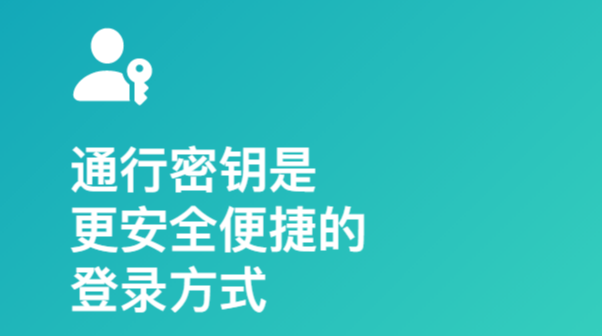
Veuillez stocker le mot de passe de votre compte.
Le stockage des clés d'accès à l'iPhone et au trousseau iCloud nécessite généralement de suivre les étapes similaires ci-dessous. Les étapes spécifiques peuvent varier en fonction du site Web, du navigateur ou de l'application.
Faites ce qui suit sur votre iPhone :
Lors du processus d'enregistrement d'un nouveau compte, vous devrez saisir le nom de votre compte sur l'écran d'enregistrement du compte.
Pour les comptes existants : connectez-vous via un mot de passe et accédez à l'écran de gestion du compte.
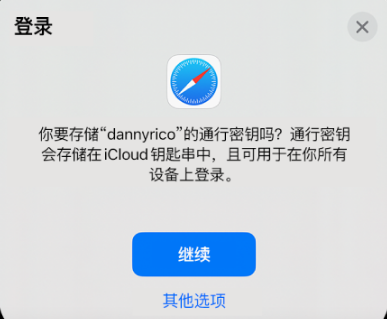
Lorsque vous voyez l'option permettant de stocker le mot de passe de votre compte, appuyez simplement sur le bouton « Continuer ». Les clés d’accès seront stockées en toute sécurité.
Si vous souhaitez stocker vos informations d'identification sur une clé de sécurité externe ou sur un autre appareil non associé à votre identifiant Apple, vous pouvez sélectionner « Autres options », « Stocker sur un autre appareil » ou des options similaires (en plus de l'option « Continuer »). ). Suivez ensuite les instructions à l'écran.
Connectez-vous à votre compte sur iPhone avec un mot de passe :
La connexion avec un mot de passe implique généralement de suivre les étapes ci-dessous, en fonction du site Web, du navigateur ou de l'application utilisé.
Sur l'interface de connexion, touchez simplement la barre de nom du compte pour vous connecter.
2. Appuyez sur un compte suggéré en bas de l'écran ou en haut du clavier.
3. Si votre iPhone est équipé de Touch ID, veuillez suivre les instructions à l'écran pour vérifier votre identité. Alternativement, vous pouvez vérifier votre identité avec Face ID.
Vous pouvez utiliser le mot de passe stocké sur votre iPhone lorsque vous vous connectez sur d'autres appareils. De cette façon, vous pouvez facilement accéder à votre compte et à vos informations personnelles. Suivez simplement ces étapes : 1. Ouvrez la page de connexion ou l'application sur votre autre appareil. 2. Sélectionnez une option de connexion et choisissez de vous connecter à l'aide d'un mot de passe. 3. Ouvrez l'application Paramètres sur votre iPhone et recherchez l'option Clé d'accès. 4. Cliquez sur l'option Mot de passe et entrez votre mot de passe pour vérifier. 5. Le système générera un code de vérification de connexion temporaire. 6. Entrez le code de vérification temporaire sur l'autre appareil pour terminer le processus de connexion. Grâce aux étapes ci-dessus, vous pouvez utiliser avec succès le mot de passe stocké sur votre iPhone pour vous connecter sur d'autres appareils. De cette façon, vous pouvez facilement basculer entre différents appareils et profiter d'une expérience de connexion plus pratique.
Lorsque vous vous connectez à d'autres appareils à l'aide de votre identifiant Apple, votre iPhone stocke le mot de passe dans le trousseau iCloud. Cela signifie que tant que votre appareil exécute une version plus récente telle que iOS 16 ou iPadOS 16, vous pouvez utiliser automatiquement le mot de passe sans avoir à le saisir à nouveau. Cette fonctionnalité est très pratique, vous n’avez donc pas à craindre d’oublier votre mot de passe ou de le saisir de manière incorrecte. Tant que les informations de connexion de votre identifiant Apple sont correctes, vous pouvez facilement accéder aux applications et services sur d'autres appareils. Ainsi, que vous utilisiez un iPhone, un iPad ou d'autres appareils, tant que votre appareil est mis à jour avec la dernière version du système d'exploitation, vous pouvez profiter de cette fonctionnalité pratique.
Cependant, si vous utilisez un appareil qui n'est pas associé à votre identifiant Apple, vous pouvez toujours utiliser le mot de passe stocké sur votre iPhone pour vous connecter à votre compte. La connexion implique généralement les étapes suivantes :
Veuillez utiliser un autre appareil pour accéder à la page de connexion au compte.
Cliquer sur le champ du nom du compte sur l'interface de connexion est une opération importante.
3. Appuyez sur « Autres options », « Clés d'accès pour les appareils à proximité » ou des options similaires (nécessite la prise en charge d'un site Web ou d'une application), puis suivez les instructions à l'écran pour afficher le code QR à l'écran.
Lors de la vérification de l'identité, nous pouvons choisir d'utiliser l'appareil photo de l'iPhone pour scanner le code QR. Le processus est très simple, il suffit d'ouvrir l'application appareil photo et de pointer le code QR vers l'objectif de l'appareil photo. Une fois numérisé avec succès, le système reconnaîtra automatiquement le code QR et effectuera les opérations de vérification correspondantes. Cette méthode est pratique et rapide et peut protéger efficacement la sécurité de nos comptes. Donc, si vous devez vous authentifier, essayez d'utiliser l'appareil photo de votre iPhone pour scanner le code QR.
Ce qui précède est le contenu détaillé de. pour plus d'informations, suivez d'autres articles connexes sur le site Web de PHP en chinois!
Articles Liés
Voir plus- Comment rétrograder iOS17 vers iOS16
- La dernière version d'iOS16 n'est pas poussée sur l'iPhone. Comment mettre à niveau le système manuellement ?
- Comprendre la fonction « Safety Check » d'iOS16 et comment l'utiliser
- Il existe de sérieux problèmes avec iOS16. Les utilisateurs signalent des bogues qui les empêchent de quitter leur identifiant. Un guide pour rétrograder iOS16 est fourni.
- Impossible d'utiliser la fonction de suppression des doublons de photos d'album ? Veuillez vérifier s'il est mis à jour après iOS16

